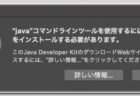「パソコンの容量を節約」Dropboxに保存しているのにパソコン容量が減っている。直す方法
Dropboxに保存しているパソコン容量を節約する方法
Dropboxにファイルを保存しているはずなのにな・・・パソコンが容量が減ってしまうのは、なぜ?
Dropboxを利用していますが、無料で使える容量2GB(ギガバイト)では足りなくなったので、1TB(テラバイト=1000GB)を使える、有料のDropbox Plusを契約しいました、安心して何でもDropboxに保存してい。いつの間にかパソコンの容量が減ってきました。
その原因は・・・?

Dropboxにファイルを保存しているはずなのにな・・・なぜパソコンの容量が減ってきたのか?
それは・・・?
それは、Macに「Dropbox」をインストールすると・・・Dropboxとパソコンと二重に保存することになるからです。
スポンサーリンク
Macに「Dropbox」をインストール
実はMacでDropboxをお使いの場合、パソコン、Macに、このようなアイコンが出ています。ファインダーやデスクトップ画面上に、このようなアイコンが出ていたら、パソコンに「Dropbox」をインストールいることになります。
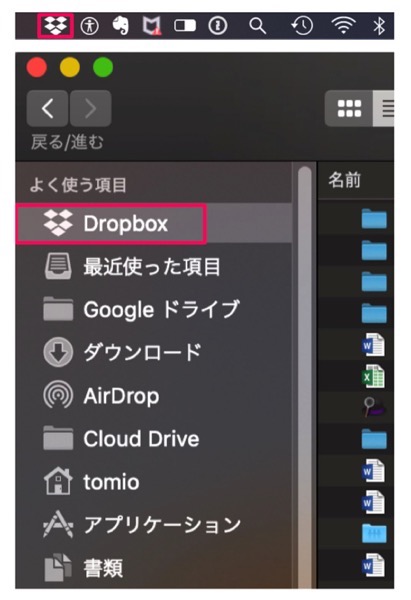
Dropboxは、クラウドストレージ=外付けハードディスクで、パソコンには負担がかからないイメージを持つのですが、実際は、このような「Dropbox」アイコンが出ている場合、「二重に保存」していることになります。
「Dropbox」ですが、使う容量が増えてくるとパソコンにあるDropboxフォルダも容量が増えるので空き容量を圧迫してしまいます。
ファイルの二重持ち・・・これがクラウドストレージにファイルを置いたはずなのに、パソコンのディスクが一杯になってしまう理由です。
そこで覚えておくと便利なのが、パソコンのDropboxフォルダとは同期せずにサーバー上にだけ、保存できるフォルダを作る方法です。
二重持ちにならないファイルの置き方
パソコンの「Dropbox」のソフトから設定を変えるだけですぐにできます。
Dropboxのヘルプで「選択型同期を使用してコンピュータの空き容量を節約するには」というタイトルで紹介されていました。ではその手順をMacパソコンでやった場合の手順をご紹介します。
まずはメニューバーにある「Dropboxアイコン」をタップして、トップ一番左に有る、縦の点々をタップします。そして”基本設定“を開きます。
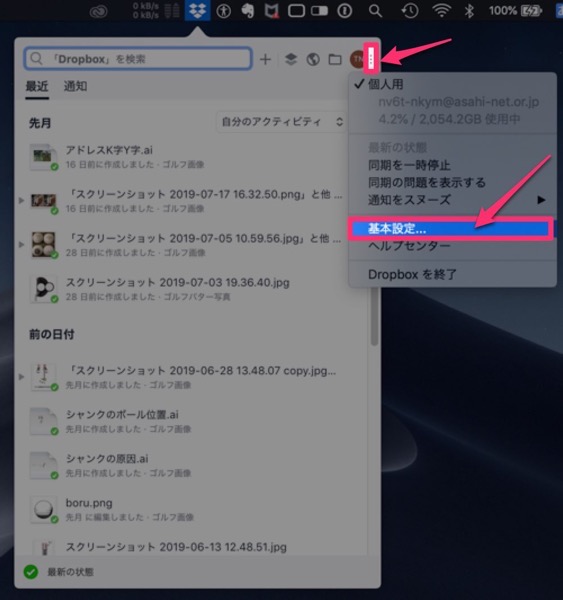
開いた基本設定にあるアカウントの項目を見ると、「同期」とあるので”同期を“をタップします。
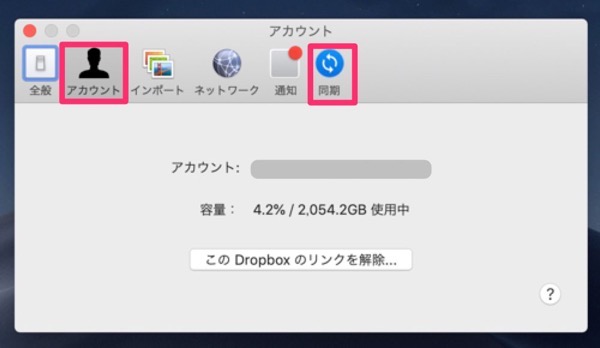
”同期”をタップすると「同期するフォルダを選択」をタップします。
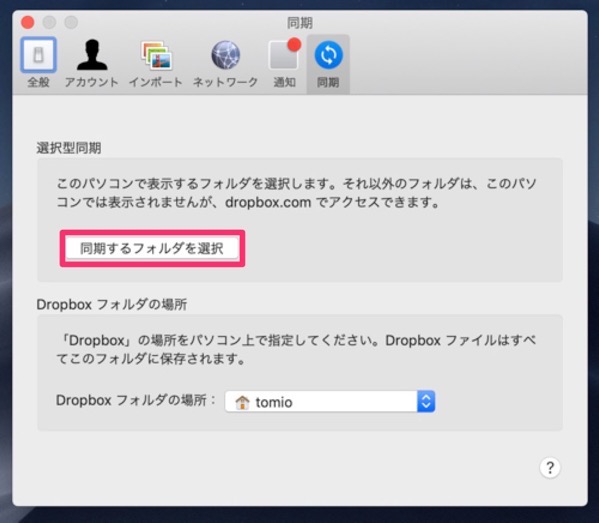
するとパソコン内の「Dropboxフォルダ」の中身が表示されます。パソコンに保存しておかなくてもよいフォルダのチェックを外し更新をタップします。特に写真や動画は重たいのでチェックを外すのがおすすめです。
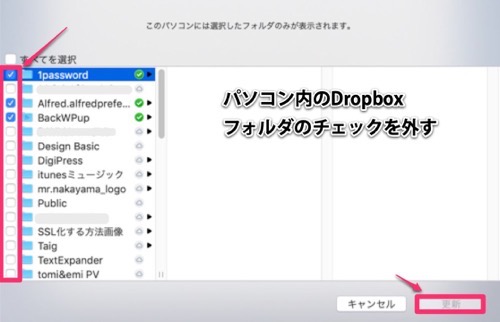
チェックを外したフォルダは・・・サーバーと同期されなくなり、パソコンからは削除されます。と言ってもDropboxのサーバーには残っています。
設定はファルダの中にある、フォルダにも個別に指定もできます。ですから、かなり細かく同期を使い分けることができます。
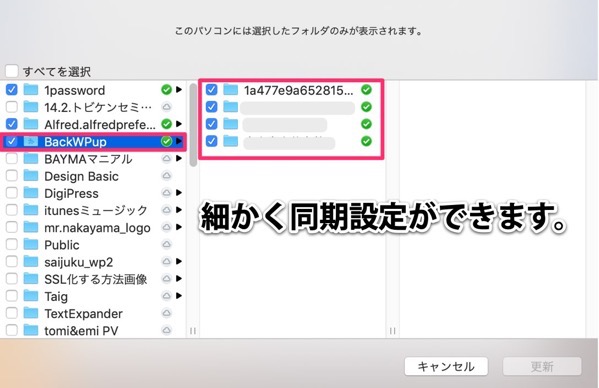
パソコン側Dropboxアイコンでサーバーとの同期設定を変更できますので、同期を外したフォルダ分、パソコンの空き容量を増やすことができます。
パソコンの容量を圧迫したくなかったら、web版のDropboxだけを使うという方法もあります、しかし何かのトラブルでネットに繋がらないという場合もありますので、頻繁に使うものはパソコンと同期しておきます。
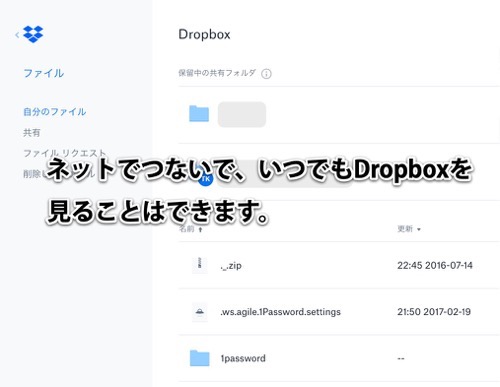
ここで学んだ手順で必要なときは・・・チェックを入れて同期して、その中に動画など重いものは入れてからまたチェックを外す方法を取ればパソコンの容量を増やさずにすみます。
ブラウザ経由だと、どうしても時間がかかってしまうのです。Dropboxをインストールして、Finder経由でファイルを置く場合、設定により、同期の速度を速くすることが可能になります。
同期はかしこく使い分けて、必要なデータだけはパソコンに同期して保存しておきましょう。
スポンサーリンク